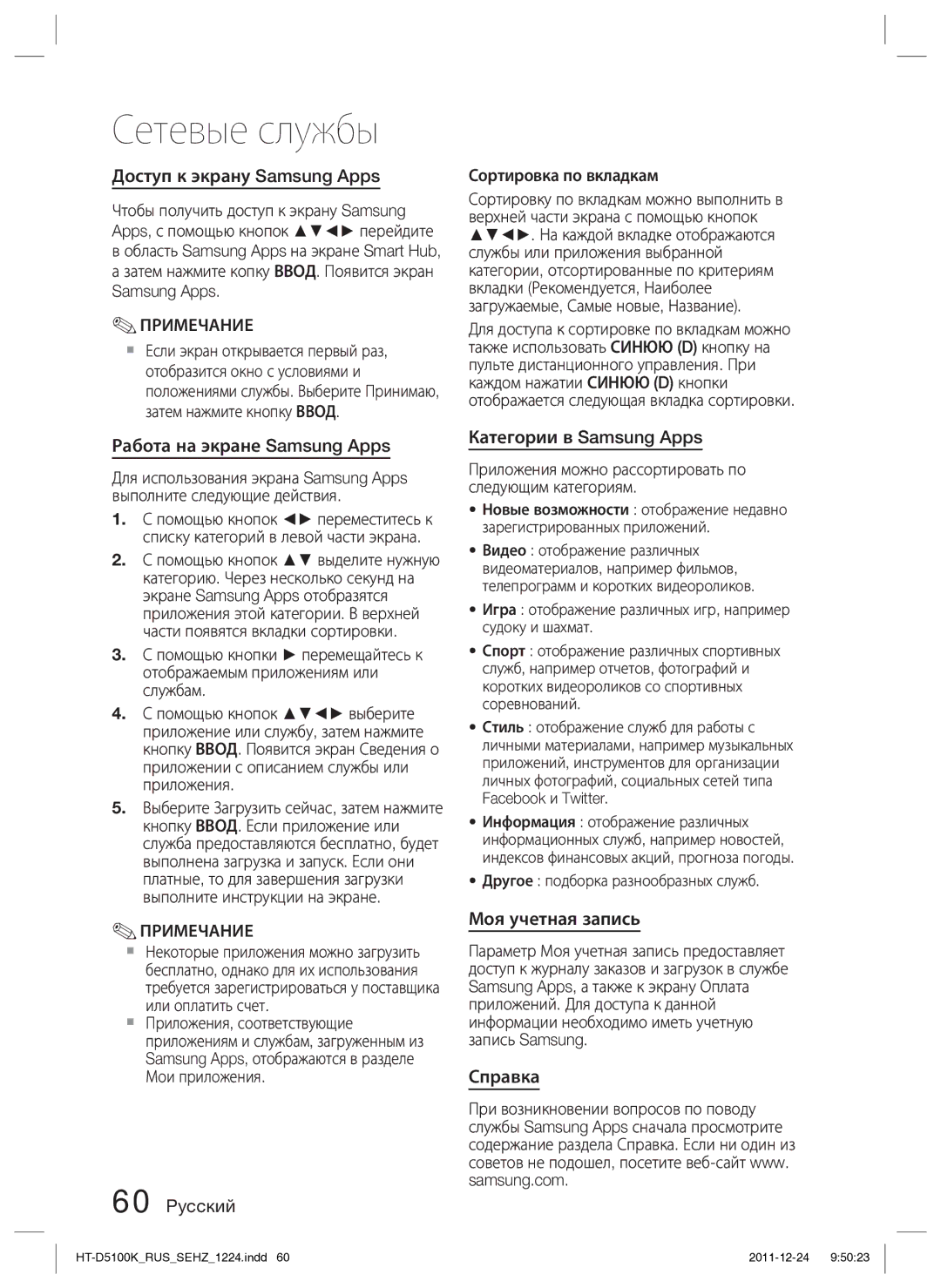Сетевые службы
Доступ к экрану Samsung Apps
Чтобы получить доступ к экрану Samsung Apps, с помощью кнопок ▲▼◄► перейдите
вобласть Samsung Apps на экране Smart Hub, а затем нажмите копку ВВОД. Появится экран Samsung Apps.
✎ПРИМЕЧАНИЕ
Если экран открывается первый раз, отобразится окно с условиями и положениями службы. Выберите Принимаю, затем нажмите кнопку ВВОД.
Работа на экране Samsung Apps
Для использования экрана Samsung Apps выполните следующие действия.
1.С помощью кнопок ◄► переместитесь к списку категорий в левой части экрана.
2.С помощью кнопок ▲▼ выделите нужную категорию. Через несколько секунд на экране Samsung Apps отобразятся приложения этой категории. В верхней части появятся вкладки сортировки.
3.С помощью кнопки ► перемещайтесь к отображаемым приложениям или службам.
4.С помощью кнопок ▲▼◄► выберите приложение или службу, затем нажмите кнопку ВВОД. Появится экран Сведения о приложении с описанием службы или приложения.
5.Выберите Загрузить сейчас, затем нажмите кнопку ВВОД. Если приложение или служба предоставляются бесплатно, будет выполнена загрузка и запуск. Если они платные, то для завершения загрузки выполните инструкции на экране.
✎ПРИМЕЧАНИЕ
Некоторые приложения можно загрузить бесплатно, однако для их использования требуется зарегистрироваться у поставщика или оплатить счет.
Приложения, соответствующие приложениям и службам, загруженным из Samsung Apps, отображаются в разделе Мои приложения.
60 Pyccкий
Сортировка по вкладкам
Сортировку по вкладкам можно выполнить в верхней части экрана с помощью кнопок ▲▼◄►. На каждой вкладке отображаются службы или приложения выбранной категории, отсортированные по критериям вкладки (Рекомендуется, Наиболее загружаемые, Самые новые, Название).
Для доступа к сортировке по вкладкам можно также использовать СИНЮЮ (D) кнопку на пульте дистанционного управления. При каждом нажатии СИНЮЮ (D) кнопки отображается следующая вкладка сортировки.
Категории в Samsung Apps
Приложения можно рассортировать по следующим категориям.
•Новые возможности : отображение недавно зарегистрированных приложений.
•Видео : отображение различных видеоматериалов, например фильмов, телепрограмм и коротких видеороликов.
•Игра : отображение различных игр, например судоку и шахмат.
•Спорт : отображение различных спортивных служб, например отчетов, фотографий и коротких видеороликов со спортивных соревнований.
•Стиль : отображение служб для работы с личными материалами, например музыкальных приложений, инструментов для организации личных фотографий, социальных сетей типа Facebook и Twitter.
•Информация : отображение различных информационных служб, например новостей, индексов финансовых акций, прогноза погоды.
•Другое : подборка разнообразных служб.
Моя учетная запись
Параметр Моя учетная запись предоставляет доступ к журналу заказов и загрузок в службе Samsung Apps, а также к экрану Оплата приложений. Для доступа к данной информации необходимо иметь учетную запись Samsung.
Справка
При возникновении вопросов по поводу службы Samsung Apps сначала просмотрите содержание раздела Справка. Если ни один из советов не подошел, посетите